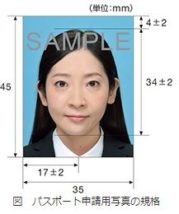
目次
自分で撮影した写真をパスポート写真プリントに使いたい
わたしは6歳の娘のパスポート取得のため、コンビニの前などに置いてあるインスタント写真を使って写真を撮ろうとしたのですが、娘の座高が低すぎて顔を必要な高さにできず失敗。
仕方なく自宅で撮影した写真をコンビニのコピー機でプリントすることにしました。
ところが思いのほか苦戦し、うまくプリントできるまで何回も通う羽目になりましたので皆様のお役に立てばと思い、その経緯をご報告いたします。
1.使う機能は、コピー機の証明写真
わたしが今回使ったファミマのコピー機の場合、普通の写真プリントですとL版が一枚30円。一方、証明写真のプリントは200円。つい、L版で何とかならないかと考えてしまうのですが、これはかなり大変です。
L版写真ですと、顔を4つ並べた写真をあらかじめ作っておいてプリントしなければなりません。
また、パスポート用の写真はサイズの規格が厳しいので、サイズ調整がやりにくいL版写真プリントではそういう意味でも手間がかかります。
2.ピクセル数は、長辺が800程度以上必要
ピクセル数が少なすぎるとコピー機が受け付けませんので、長辺(この場合、縦)のピクセル数を800程度以上にしましょう。
なお、今回私は長辺が200,400,600,800,1000ピクセルの4つを作って試したのですが、200~600ピクセルのものはピクセル数が少なすぎて受け付けられませんでした。ピクセル数の上限がどのくらいなのかは試していませんが、恐らく多い分には問題ないと思います。
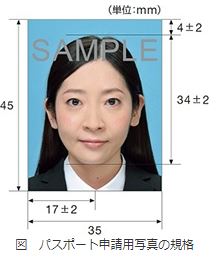
3.写真に占める顔のサイズをパスポート写真の基準にあわせてトリミングしておく
コピー機の証明写真プリント機能では、顔のサイズを調整できます。しかし、それにも限界があり、普通に撮影した写真を拡大して顔のサイズがとても大きいパスポート写真に合わせるのは難しいです。
普通に撮影した写真ですと、画面に占める顔のサイズは頑張ってもこれくらいです。

しかし、これをそのままプリントしようとすると、コピー機でいくら拡大してもパスポート用に使えるほど顔が大きくできません。
したがって、予め撮影した写真をパスポート写真の基準に合わせてトリミングしておきます。この写真ですと、赤線のサイズくらいにトリミングします。
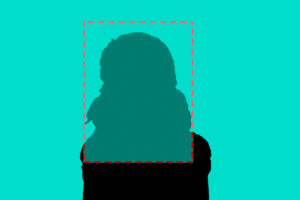
4.サイズは35mm×45mm
コピー機の証明写真のサイズは色々ありますが、パスポートに合わせて35mm×45mmを選択します。
5.プリント前に、液晶表示で顔のサイズを調整
プリントの手順を進めていくと、顔のサイズの調整画面でこのくらいでどう? という感じの人型が表示されますが、これはパスポート写真の規格とは無関係ですので、これに合わせても顔のサイズは不足です。液晶画面に映し出される画像は若干拡大されていますので、それを考慮した上で顔の長さ、頭のてっぺんから画像上端までの距離を定規で測って、顔のサイズ、位置を調整します。顔をかなり大きめにしないとパスポートの基準に納まりません。
以上の工程にて、コンビニのコピー機でパスポート写真をプリントすることができます。
なお、プリントした写真の寸法がパスポート写真の規格に納まっているかどうかご確認をお忘れなく。
以上、読んで下さりありがとうございます。